Paljud inimesed omavad nii Windowsi kui ka Maci arvuteid. Kui kasutate nii Windowsi kui ka Maci, on tõenäoline, et mõnikord soovite jagada faile arvuti ja Maci vahel. Veebis on palju juhendeid, mis aitavad faile Windows ja Maci vahel edastada, kuid kõik need nõuavad süsteemi vaikesätetega mängimist.
Kasutajad, kes soovivad jagada faile PC ja Maci vahel ilma süsteemi seadistusi puudutamata, peaksid proovima vaba tarkvara, nimega FileDrop. FileDrop, sarnaselt Apple'i AirDrop'ile, mis võimaldab teil faile kahe Maci vahel teisaldada, võimaldab teil kiiresti jagada faili Windowsi ja Maci vahel. Programmi ilu seisneb selle võimes jagada faile ilma süsteemi seadeid avamata.
FileDrop failide edastamiseks Windows 10 ja Mac vahel
Programmi liides on väga elegantne ja selle programmi kasutamine on samuti väga lihtne. Laadige alla ja installige rakendus nii Windowsi kui ka Maci jaoks samas võrgus. Käivitage programm nii Windowsis kui ka Macis, et käivitada sama võrgu arvutite skaneerimine FileDropiga. Lihtsalt lohistage fail, mida soovite jagada, Windowsi ekraani kasti FileDrop, et jagada faili Maciga ja vastupidi.

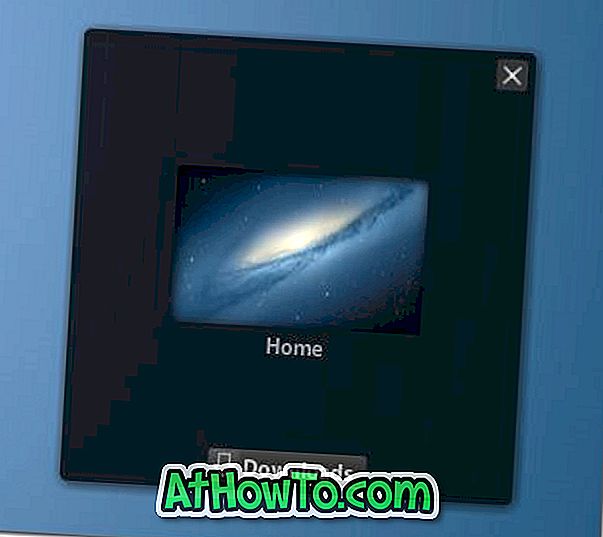
Kui FileDrop töötab, ilmub ekraanile kast. Faili jagamiseks lohistage fail (id) lihtsalt FileDropi kasti. Teisel arvutil ilmub viip, mis palub faili (de) vastuvõtmiseks või tagasilükkamiseks luba. Faili (de) edastamise alustamiseks klõpsake nuppu Nõustu. Suure hulga failide ülekandmisel kuvab FileDrop isegi eduaruande protsentides.
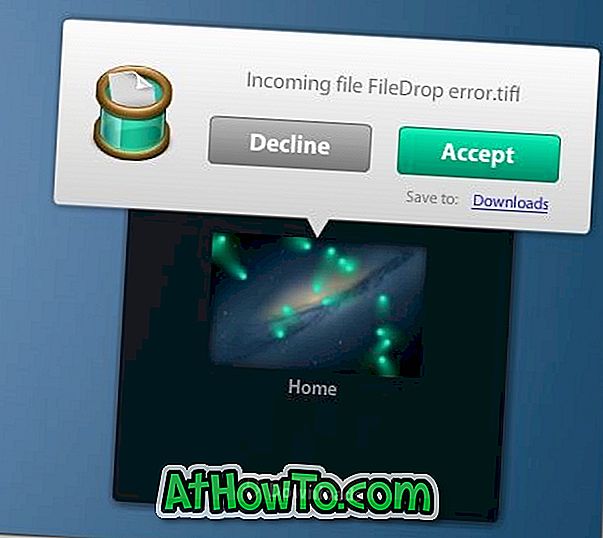
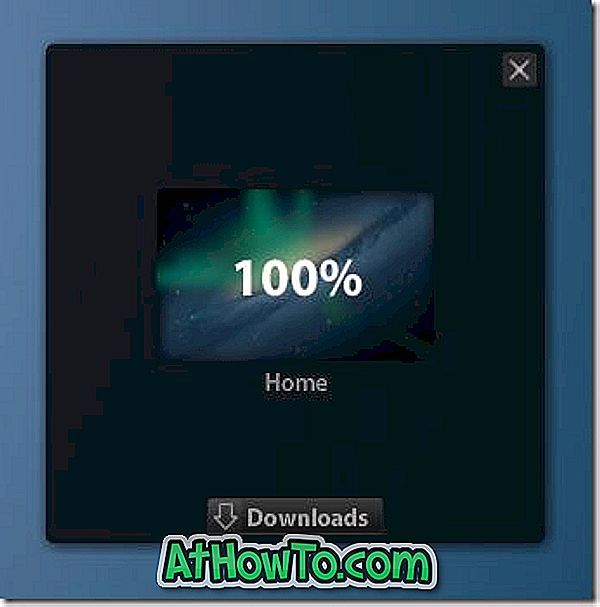
Ja kui teil on rohkem kui kaks arvutit, mis töötavad FileDropiga, näitab FileDrop kõiki olemasolevaid arvuteid samas võrgus. Nii saate ka FileDropi abil jagada faile kahe või enama Windowsi masina vahel samas võrgus.

Kokkuvõttes sobib FileDrop ideaalselt kasutajatele, kes ei meeldi failide edastamiseks süsteemi seadetega mängida. Selle artikli kirjutamise ajaks on FileDrop saadaval ainult Windowsi ja Maci jaoks, kuid mobiilse operatsioonisüsteemi jaoks on rakenduse versioon varsti saadaval, et kasutajad saaksid faile edastada kõigi suuremate töölaua- ja mobiilplatvormide vahel vaid lohistades.
Vaikimisi seadistustega salvestab FileDrop kõik ülekantud failid kausta Allalaadimised. Saate seda asukohta muuta, klõpsates nupul Allalaadimised ja seejärel käsku Muuda kausta valik, mis asub FileDropi kastis.
Faili FileDrop esmakordsel käivitamisel Windowsis ilmub Windowsi tulemüür (kui see on sisse lülitatud), kus „Windowsi tulemüür on blokeerinud mõned avalike ja eravõrkude funktsioonid”. FileDropi kasutamise alustamiseks klõpsake nuppu Allow access access. Ja Macis peate võib-olla lubama käivitada rakendused, mis on alla laaditud Interneti-suvandist Süsteemi eelistus> Turvalisus ja privaatsus.
Download FileDrop






![Windows 7 installimine ilma DVD / USB-draivi kasutamata [meetod 1]](https://athowto.com/img/windows-7-guides/822/installing-windows-7-without-using-dvd-usb-drive.jpg)






